怎么卸载手机itunes,随着科技的不断进步,手机已经成为人们生活中不可或缺的一部分,而iTunes作为苹果公司开发的一款重要的多媒体管理软件,为用户提供了音乐、视频、应用等多种功能。在使用过程中,一些用户可能会遇到各种问题,其中之一就是如何卸载手机上的iTunes。为了解决这个问题,本文将介绍如何完全卸载iTunes,让用户能够轻松地解决相关困扰。
如何完全卸载iTunes
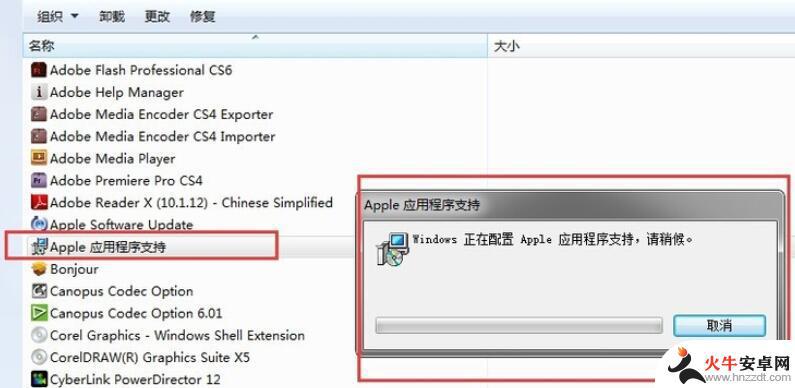
注意: 如果卸载顺序不同,或仅卸载某些组件,则可能会看到各种警告信息。完全卸载完毕iTunes及其组件后,请重启电脑再进行其他操作。
删除iTunes
注:从iTunes Store购买的歌曲或从CD导入的歌曲默认存在"我的音乐"文件夹中,删除iTunes时不会同时删除这些内容。 1、退出 iTunes。 2、从开始菜单设置中选取控制面板。 3、在"控制面板"中,打开"添加或删除程序"。 4、从当前安装的程序列表中选择 iTunes,然后点按"删除"。 5、当系统询问是否要删除 iTunes 时,选择"是"。 6、卸载完成后,若提示您重新启动电脑,请不要重新启动。 7、如果在"添加或删除程序"中列有其他的iTunes 程序项,也请一并删除。 8、另外,也请删除"添加或删除程序"中所有与已删除的iTunes 以相同方式列出的"iPod 更新程序"应用程序。
删除 QuickTime
1、在"添加或删除程序"。当前安装的程序列表中选择QuickTime,然后点按"卸载"。 2、当系统询问是否要删除 QuickTime 时,点按"是"。 3、卸载完成后,若提示您重新启动电脑,请不要重新启动。 4、如果在"添加或删除程序"中列有其他的QuickTime 程序项,也请一并删除。
删除 Apple Software Update
1、在"添加或删除程序"当前安装的程序列表中选择Apple Software Update,然后点按"卸载"。 2、当系统询问是否要删除 Apple Software Update 时,点按"是"。 3、卸载完成后,若提示您重新启动电脑,请不要重新启动。 4、如果在"添加或删除程序"中列有其他的Apple Software Update 程序项,也请一并删除。
删除 Apple Mobile Device Support
1、在"添加或删除程序"当前安装的程序列表中选择Apple Mobile Device Services,然后点按"卸载"。 2、当系统询问是否要删除 Apple Mobile Device Services 时,点按"是"。 3、卸载完成后,若提示您重新启动电脑,请不要重新启动。 注:请勿手动删除位于 C:\Program Files\CommonFiles\Apple 中的 Mobile Device Support 文件夹。按照上述步骤使用"添加或删除程序"。 删除 Apple Application Support(iTunes9 或更高版本)
1、在"添加或删除程序"当前安装的程序列表中选择Apple Application Support,然后点按"卸载"。
2、当系统询问是否要删除 Apple Application Support 时,点按"是"。 3、卸载完成后,若提示您重新启动电脑,请确定以上步骤中所有组件均已完全移除后,确定重启电脑。
其他事项:
重启电脑后,请转到"我的文档(MyDocuments)"->"我的音乐(MyMusic)"->"iTunes"目录把这个目录删了 不论无所谓正版盗版系统,这个方法都可以试试。
以上就是关于如何卸载手机itunes的全部内容,如果有遇到相同情况的用户,可以按照小编的方法来解决问题。










